Ctrl 키 오류에 대한 해결 방법: 1. Windows 시스템에서 바탕 화면 왼쪽 하단에 있는 "시작" 버튼을 마우스 오른쪽 버튼으로 클릭한 다음 "검색 상자"에 "osk"를 입력하고 "osk.exe"를 클릭합니다. " 열기 화면 키보드는 마우스로 Ctrl 키를 클릭하여 사용할 수 있습니다. 2. 키보드를 새 것으로 교체하면 문제가 해결될 수 있습니다.

컴퓨터 키보드의 Ctrl 키 오류에 대한 해결 방법
1 win 시스템에서 바탕 화면 왼쪽 하단에 있는 시작 버튼을 마우스 오른쪽 버튼으로 클릭한 다음 검색 버튼을 클릭하고 " osk"를 선택하고 화면 키보드를 클릭하세요. 마우스로 Ctrl 키를 눌러 사용하세요;
2. 키보드를 새것으로 교체하면 해결됩니다.
AutoCAD의 Ctrl 키 오류에 대한 해결 방법:
OP 옵션에서 조정하세요.
1 먼저 AutoCAD를 열고 "OP" 명령을 입력하세요. 명령 "OP"를 입력하고 "옵션" 메뉴를 열고 옵션 메뉴의 상단 열에서 "사용자 시스템 설정" 옵션을 찾으세요. 특정 작업 위치는 아래 그림에서 화살표로 표시된 위치를 참조할 수 있습니다.
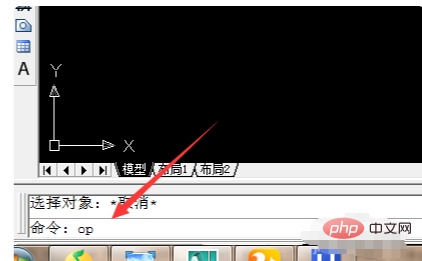
3. 클릭하여 사용자 시스템 설정을 연 후 "편집하려면 두 번 클릭" 및 "바로가기 메뉴 사용"을 찾습니다. 4. 저장 후 Ctrl+C, CTRL+V, CTRL+A 등 그리기 영역에서 CTRL 키와 일련의 단축키를 사용할 수 있습니다. Ctrl과 관련된 명령을 그림과 같이 Ctrl+C를 예로 들어 단축키 명령을 복사합니다.
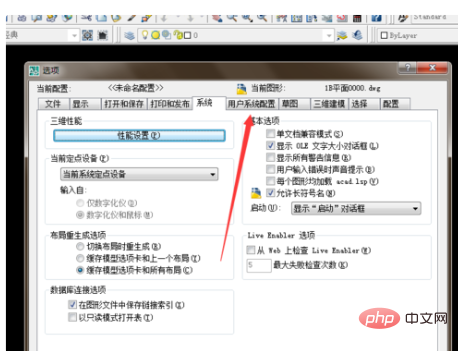
위 내용은 Ctrl 키가 실패하는 경우 수행할 작업의 상세 내용입니다. 자세한 내용은 PHP 중국어 웹사이트의 기타 관련 기사를 참조하세요!